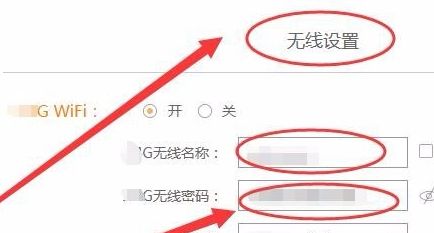一台电脑有个中继路由器怎么设置(如何用电脑将路由器设置成wifi中继器)
一、一台电脑有个中继路由器怎么设置
1、宽带网线或猫出来的网线连接路由器的WAN口,LAN口连接电脑。
2、启动设备后,打开浏览器,在地址栏中输入192.168.1.1进入无线路由器设置界面。
(如进不了请翻看路由器底部铭牌或者是路由器使用说明书,不同型号路由器设置的默认都不一样。
)
3、设置界面出现一个登录路由器的帐号及密码,输入默认帐号和密码admin,也可以参考说明书;
4、登录成功之后选择设置向导的界面,默认情况下会自动弹出;
5、选择设置向导之后会弹出一个窗口说明,通过向导可以设置路由器的基本参数,直接点击下一步即可;
6、根据设置向导一步一步设置,选择上网方式,通常ADSL用户则选择第一项PPPoE,如果用的是其他的网络服务商则根据实际情况选择下面两项,如果不知道该怎么选择的话,直接选择第一项自动选择即可,方便新手操作,选完点击下一步;
7、输入从网络服务商申请到的账号和密码,输入完成后直接下一步;
8、设置wifi密码,尽量字母数字组合比较复杂一点不容易被蹭网。
9、输入正确后会提示是否重启路由器,选择是确认重启路由器,重新启动路由器后即可正常上网。
二、如何用电脑将路由器设置成wifi中继器
解决如何用电脑将路由器设置成wifi中继器的步骤如下:
1.在设置界面中,选择高级设置选项。
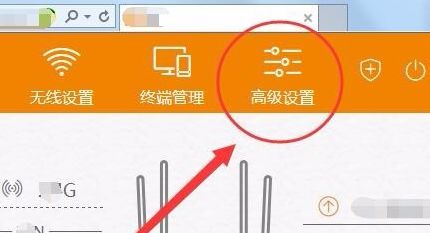
2.选择无线扩展选项。
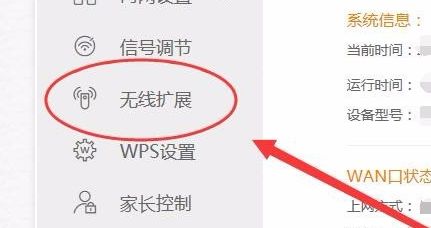
3.无线扩展功能中,选择开启选项。
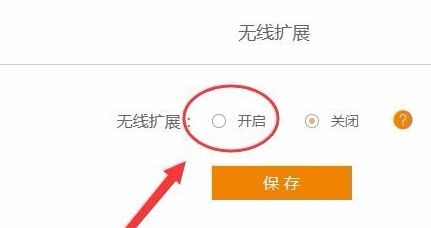
4.单击搜索按钮,寻找扩展的网络。
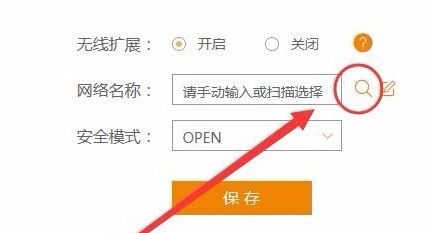
5.扫描结果窗口中,找到扩展的网络,单击连接按钮。
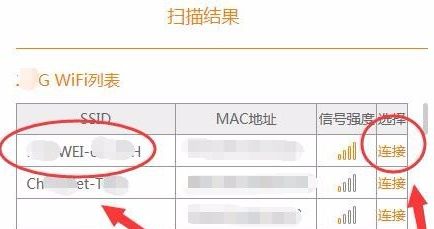
6.输入连接的无线网络的密码,单击保存,路由器就接入扩展的网络了。
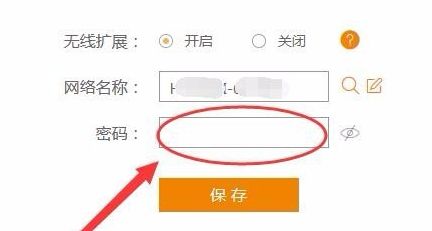
7.最后,设置路由器的WiFi名和密码,就可以实现无线中继了。
这样就解决了如何用电脑将路由器设置成wifi中继器的问题了。